7.11: Control de cuentas de usuario
- Page ID
- 154946
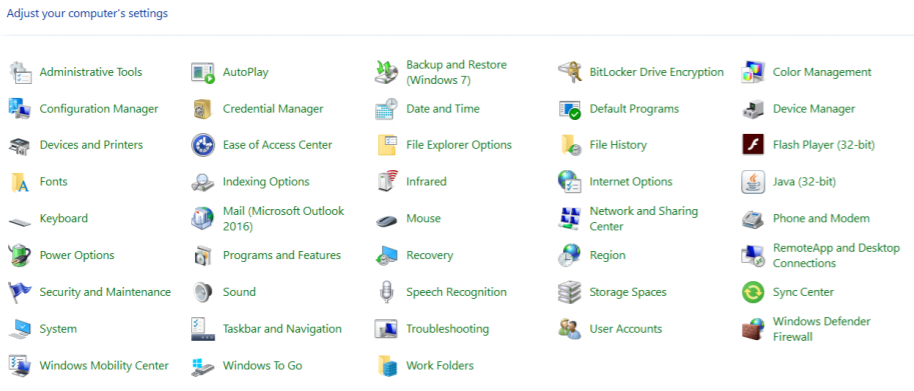
El Control de cuentas de usuario de Windows es una herramienta que te avisa cuando alguien o algo intenta cambiar la configuración del sistema de tu computadora. Cuando esto suceda, la pantalla te alertará hasta que un Administrador pueda confirmar el cambio. Esto ayuda a proteger su computadora contra cambios accidentales o software malicioso que altere su configuración. Inicialmente, este Control de Cuentas de Usuario se establece en un nivel moderado a alto, lo que significa que le notificará solo cuando una aplicación intente realizar cambios en su computadora. Sin embargo, puede cambiar esta configuración a su nivel deseado siguiendo estos pasos - (TutorialSpoint.com, n.d.)
- Abra el Panel de Control buscándolo en la barra de búsqueda.
- Después de abrir el Panel de control, elija Cuentas de usuario.
- Después de elegir Cuentas de usuario, haga clic en “Cambiar configuración de Control de cuentas de usuario”.
- En la Configuración de Control de Cuenta de Usuario, puede mover el control deslizante a la posición deseada.
Windows 10 te dará un resumen de cómo se comportará tu sistema bajo ese nivel.


